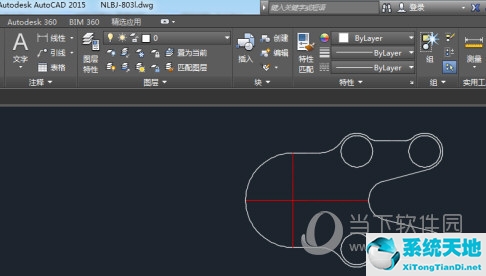AutoCAD2015是一款非常专业的CAD绘图软件。很多用户表示不知道如何设置光标大小。我们通过这篇文章来给大家介绍一下。让我们继续读下去吧!
如何设置光标: 1、首先打开AutoCAD2015,找到工具菜单栏,点击选项菜单栏;如下图所示
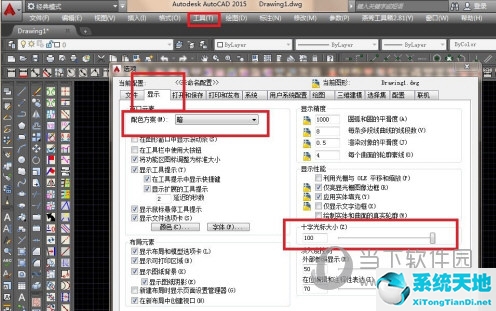
2.选择您喜欢的颜色。这里的颜色变化指的是菜单栏的颜色变化。如果我们把颜色改成浅色,菜单栏就会变成白色,但是北京的颜色不会改变,如下图
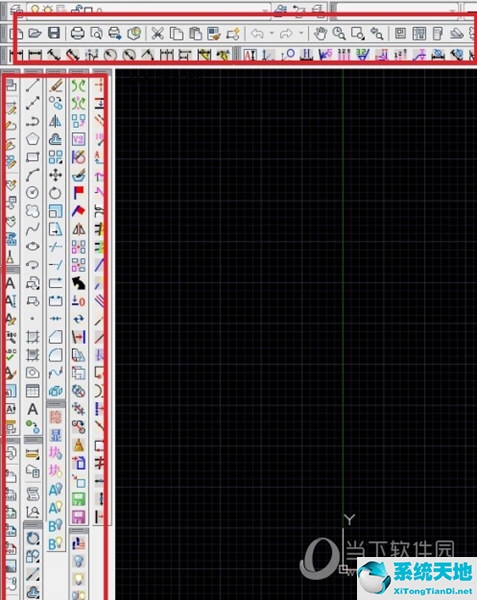
3. 选择我们更改背景颜色。保持上一步不变,选择菜单框下的颜色按钮,弹出图形窗口颜色对话框。选择需要的颜色,比如我们将黑色改为白色,如下图:
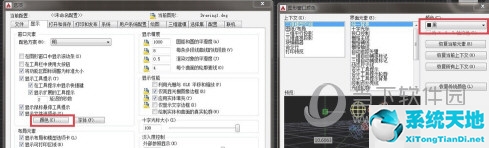
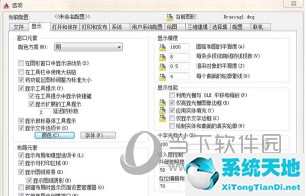
4、如果我们把窗口改为红色,点击红色并确认,如下图:
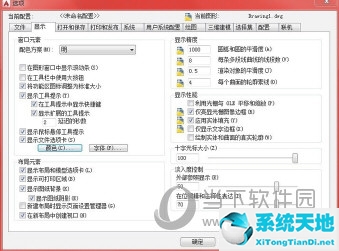
5.调整完背景颜色和窗框颜色后,我们来调整光栅手柄,仍然点击选项对话框
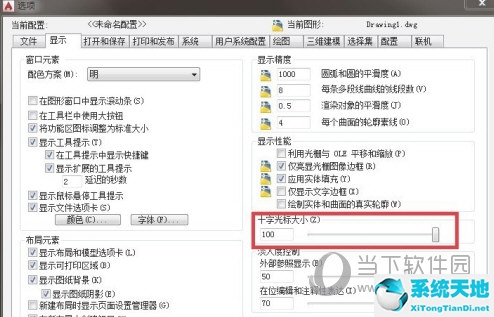

6. 拖动十字光标至所需的光标大小,然后单击“确定”。
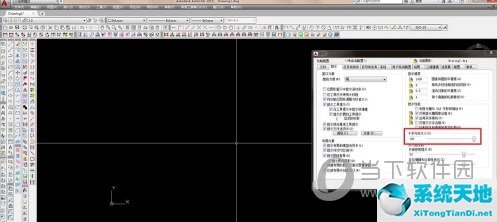
好了,以上就是小编为大家带来的关于“CAD2015光标大小设置”问题的完整介绍了。我希望它可以帮助你。
 AutoCAD2015精简破解版类别:Autodesk 大小:8.06G 语言:简体中文
AutoCAD2015精简破解版类别:Autodesk 大小:8.06G 语言:简体中文
评分:10 下载地址